更改功能区字体大小(Microsoft Word)
路易丝想知道是否有办法更改功能区中使用的字体大小。对于她的口味来说似乎太小了,她找不到改变它的方法。
Word使您可以轻松地调整查看文档的缩放级别,但是它不提供任何功能来调整功能区本身实际使用的字体大小。这似乎在程序中是硬编码的。
但是,有一个潜在的解决方法,那就是使用Windows来调整屏幕上显示的内容的大小。实际上,有两种方法可以执行此操作-可以降低显示屏的分辨率,也可以增加显示项目的放大率。
两者在操作系统本身内的处理方式基本上相同。
举例来说,假设您使用的是Windows10。首先,右键单击桌面的空白区域。您应该看到一个上下文菜单,并且在该上下文菜单的底部附近是一个名为“显示设置”的选项。选择此选项,Windows将显示“设置”对话框。 (请参见图1。)
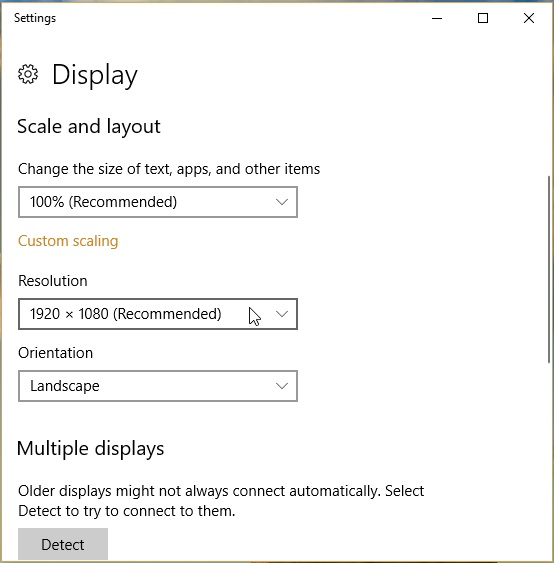
图1.在Windows 10中更改显示设置。
该对话框在您的系统上的确切显示方式取决于许多不同的事情。我已经看过了,上面有“ Settings”标题,没有。我已经看过了,左侧有导航区,没有。似乎Windows 10会根据您的使用方式(有多种方式)和制作对话框的宽度(可以展开或收缩)来调整对话框中的内容。
无论对话框在系统上的确切显示方式如何,您都需要注意“比例和布局”标题下的下拉列表。使用此控件,您可以调整屏幕的放大倍数。通常将其设置为100%,但是您可以选择将其设置为更高的放大倍率-一直到175%。
如果您希望更改为较低的分辨率(这也会使屏幕上的内容变大),则可以使用“分辨率”标题下的下拉列表。
当您更改比例或分辨率时,这些更改会立即反映在屏幕上,以便您了解显示的外观。如果在屏幕上打开Word(在后台可见),您将能够查看例如对Windows 10显示设置的更改如何影响功能区的外观。
当您以自己想要的方式获得东西时,可以关闭“设置”对话框并继续使用您的程序,包括Word。
_WordTips_是您进行经济有效的Microsoft Word培训的来源。
(Microsoft Word是世界上最流行的文字处理软件。)本技巧(7401)适用于Microsoft Word 2007、2010、2013、2016、2019和Office 365中的Word。